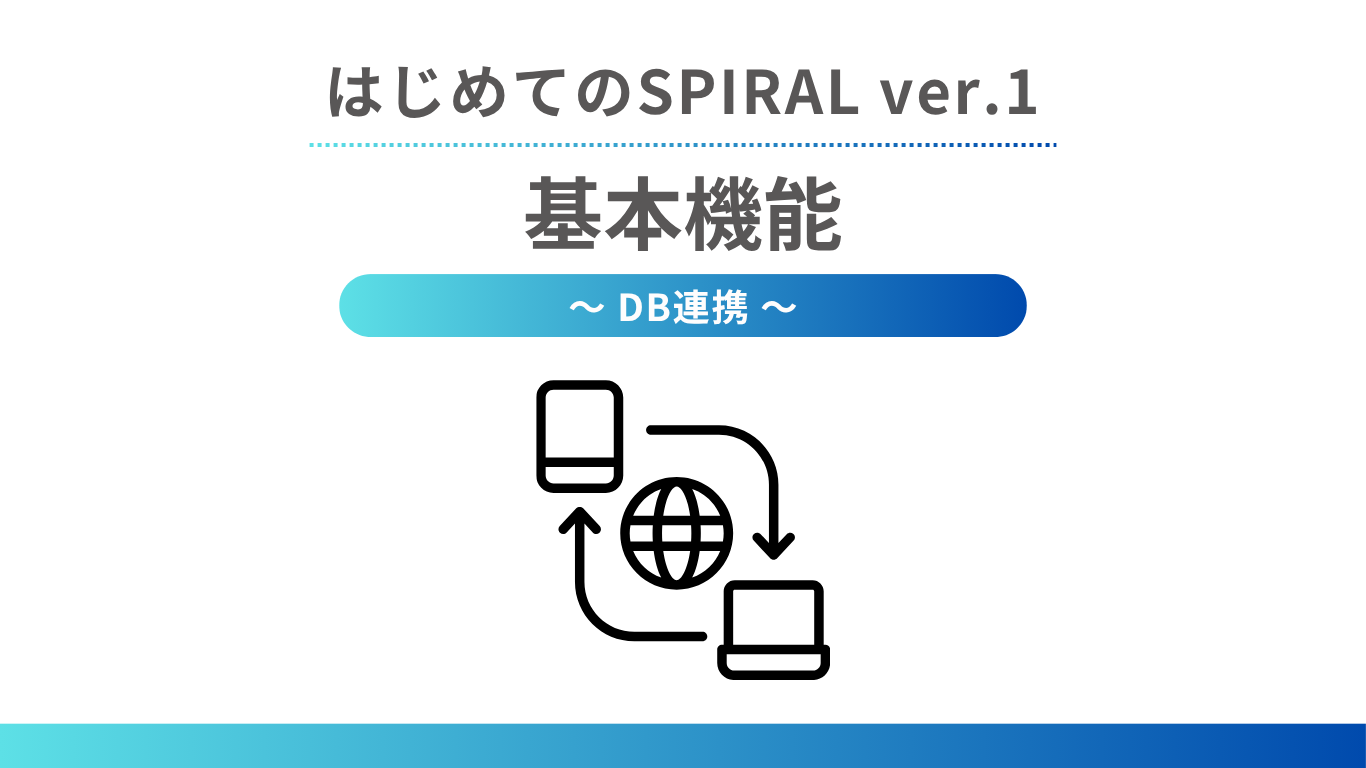SPIRAL ver.1では、マイエリア機能内に「二段階認証機能」を標準機能としてご用意しています。
本記事では、「二段階認証機能」の活用方法やつまずきポイントを紹介します。
活用方法では、「導入するとどのように役立つか」「実際の運用でどのように活かせるか」を
具体的にイメージできること、 導入を検討されている方やすでに利用中で疑問を感じている方にとっても、
「自分のケースではどうすればよいか」「似た課題の解決方法がないか」など、
日々の運用に役立つヒントを見つけていただける内容となっていますので、ぜひご覧ください。
前書き
マイエリアはユーザーごとに専用ページ(マイページ)を表示できる機能で、
ログイン時にID・パスワードによる認証を行い、その後に二段階目の認証を行います。
二段階目の認証方式としては、アプリ認証・メール認証・SMS認証のいずれか1つを選択できます。
利用者の環境や運用ポリシーに合わせた柔軟な導入が可能です。
アプリ認証:Google Authenticator™ モバイルアプリを採用
オフライン環境でも利用でき、より高いセキュリティレベルを求めるケースに最適
メール認証:専用アプリ不要で、PC・スマートフォンを問わず導入しやすく、
社内利用や顧客向けマイページにも広く対応
SMS認証:携帯電話番号を利用した即時性の高い認証が可能
本人確認の確実性を求める業種にも対応
これらの方式は、現在一般的に利用されている主要な認証手段を網羅しており、
セキュリティ強化・利用者の安心感・業務効率の維持をバランスよく実現できる点が特徴です。
活用イメージ
顧客向け会員ページ
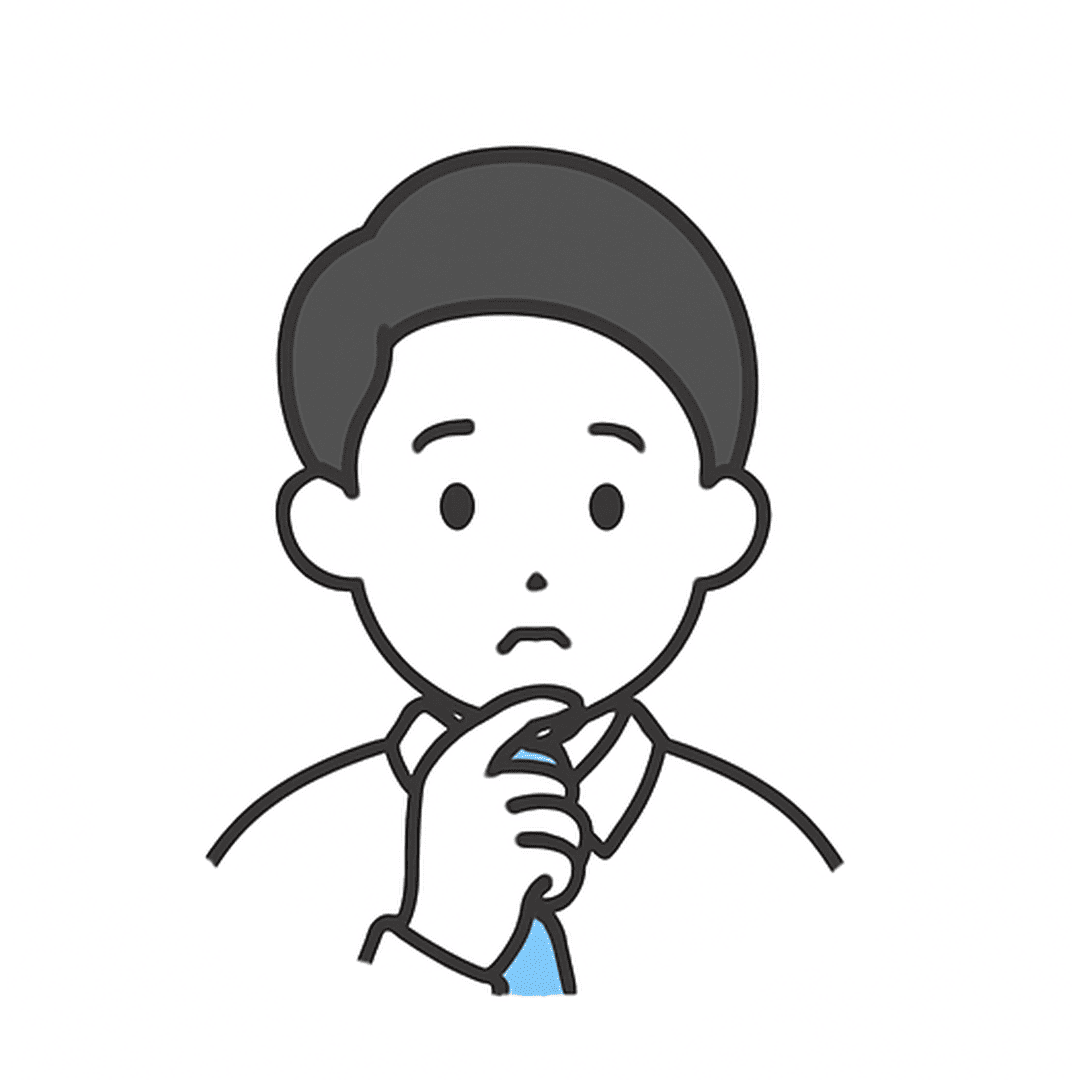
「安全にログインできる環境」を整えることが利用者の信頼につながります。
SPIRAL ver.1の二段階認証機能を導入することで、会員ページにアクセスする際のセキュリティを強化し、
不正アクセスやなりすましのリスクを大幅に低減できます。
例として、会員専用マイページや予約サイト、申込フォームなどに二段階認証を設定しておくことで、
利用者は安心して個人情報を登録・閲覧できるようになります。
金融・保険・教育・医療・会員制ECなど、セキュリティ要求の高い業界では、
こうした対策が“標準装備”として求められており、導入をすることで企業の信頼性向上にもつながります。
また、SPIRAL ver.1の二段階認証は、運用のしやすさにも配慮されています。
メールアドレスを変更した場合は、送信先が自動で更新されるため、管理者による再設定は不要であり、
ユーザーが機種変更を行っても、自身で再設定できるため、サポート対応の負荷も軽減できます。
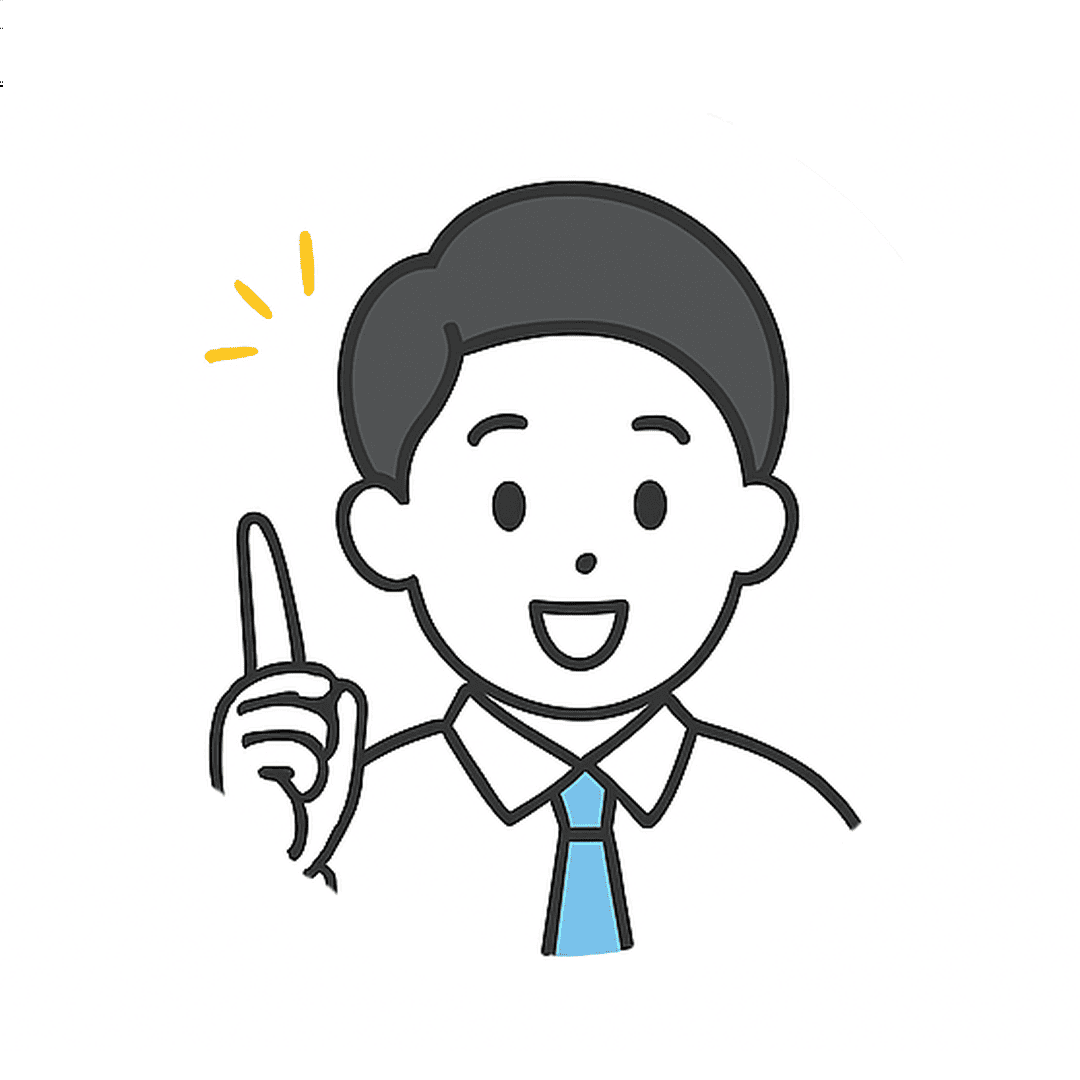
社内利用型(社内限定のマイページ)
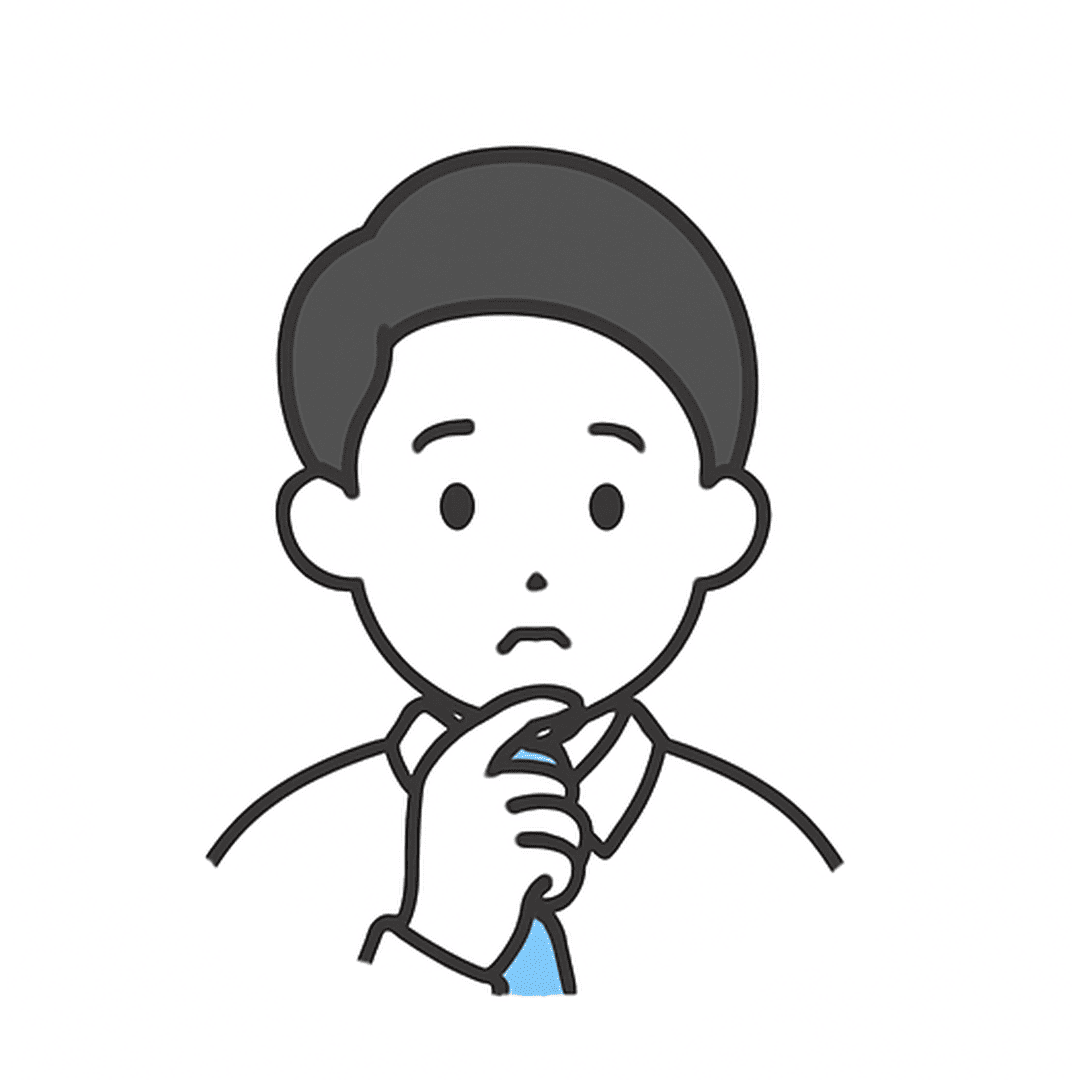
二段階認証は「情報資産を守るための第一歩」として非常に有効です。
例として、管理者が社員全員に設定を推奨し、未設定のユーザーに注意喚起メッセージを表示することで、
システムで強制しなくても、実質的に“準必須”運用を実現できます。
これにより、社員一人ひとりのセキュリティ意識を自然に高めることができます。
また、SPIRAL ver.1の二段階認証は、端末ごとの運用ポリシーにも柔軟に対応可能です。
例として、社内共用端末では認証スキップを許可し、社員の個人利用端末では二段階認証を必須化するなど、
業務環境に合わせた柔軟な設定が行えます。
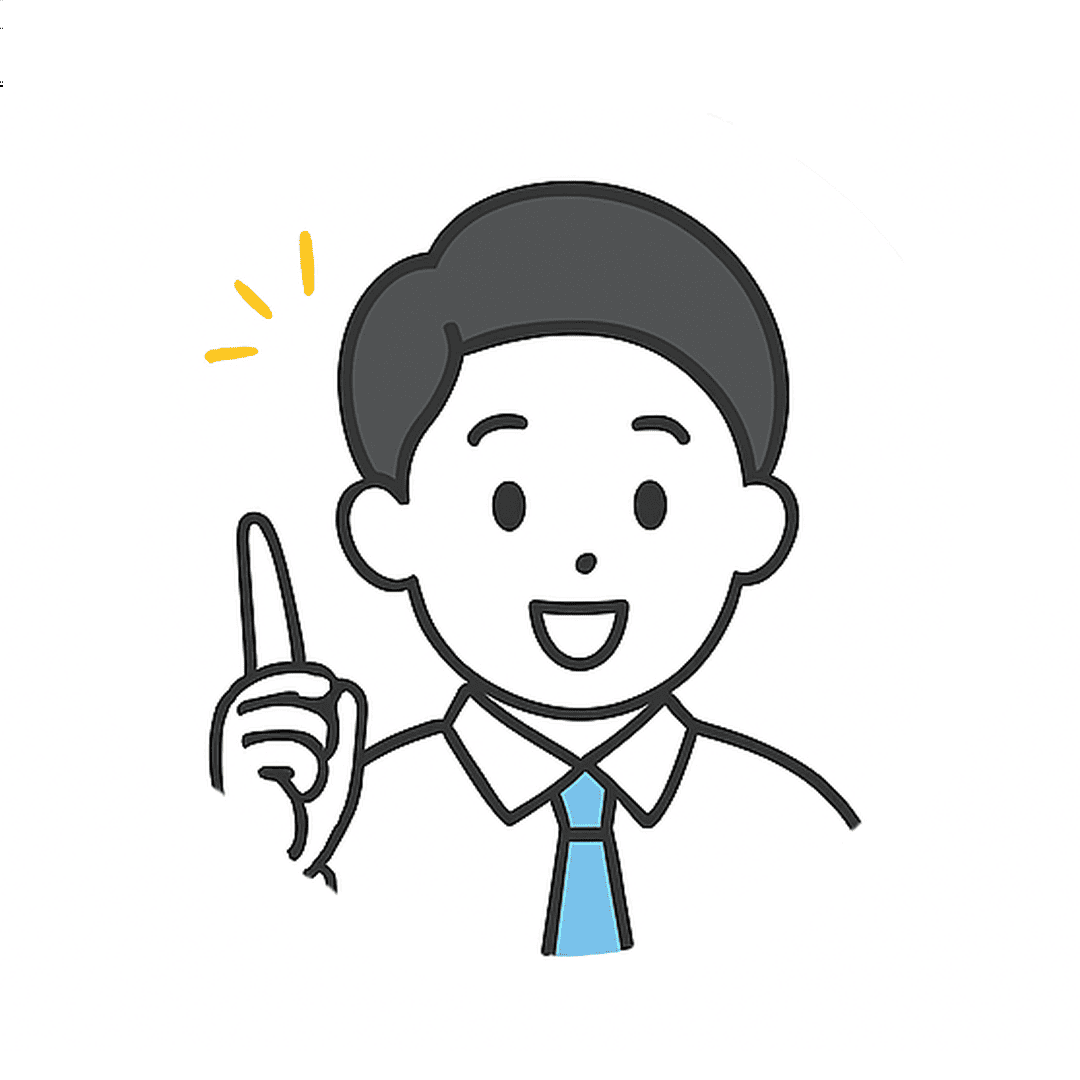
管理者向け・運用管理シナリオ
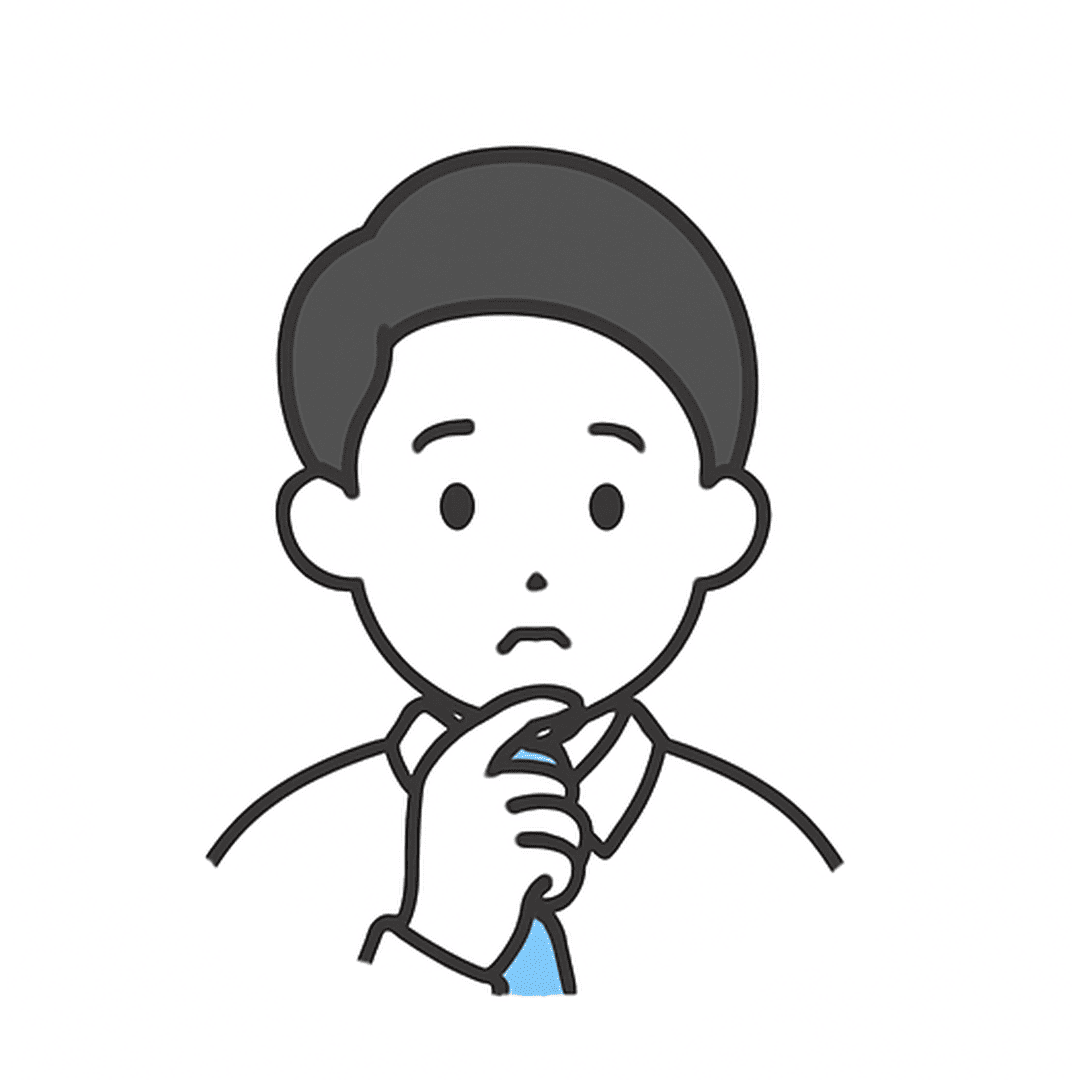
SPIRAL ver.1では、検索画面から二段階認証を設定済みのメンバーのみを抽出できるため、登録状況をすぐに確認できます(未設定ユーザーは検索結果に表示されません)。
また、ユーザーが機種変更やリカバリーコード紛失などでログインできない場合には、
管理者が対象ユーザーの二段階認証を[無効化]することで、迅速にリセット対応が行えます。
これにより、ユーザーサポートのスピードと満足度を維持しつつ、安全な再設定フローへスムーズに誘導できます。
未設定ユーザーの把握については、全体リストと「設定済み検索結果の有無」を突合するなど、
現場運用で補完する形が効果的です。
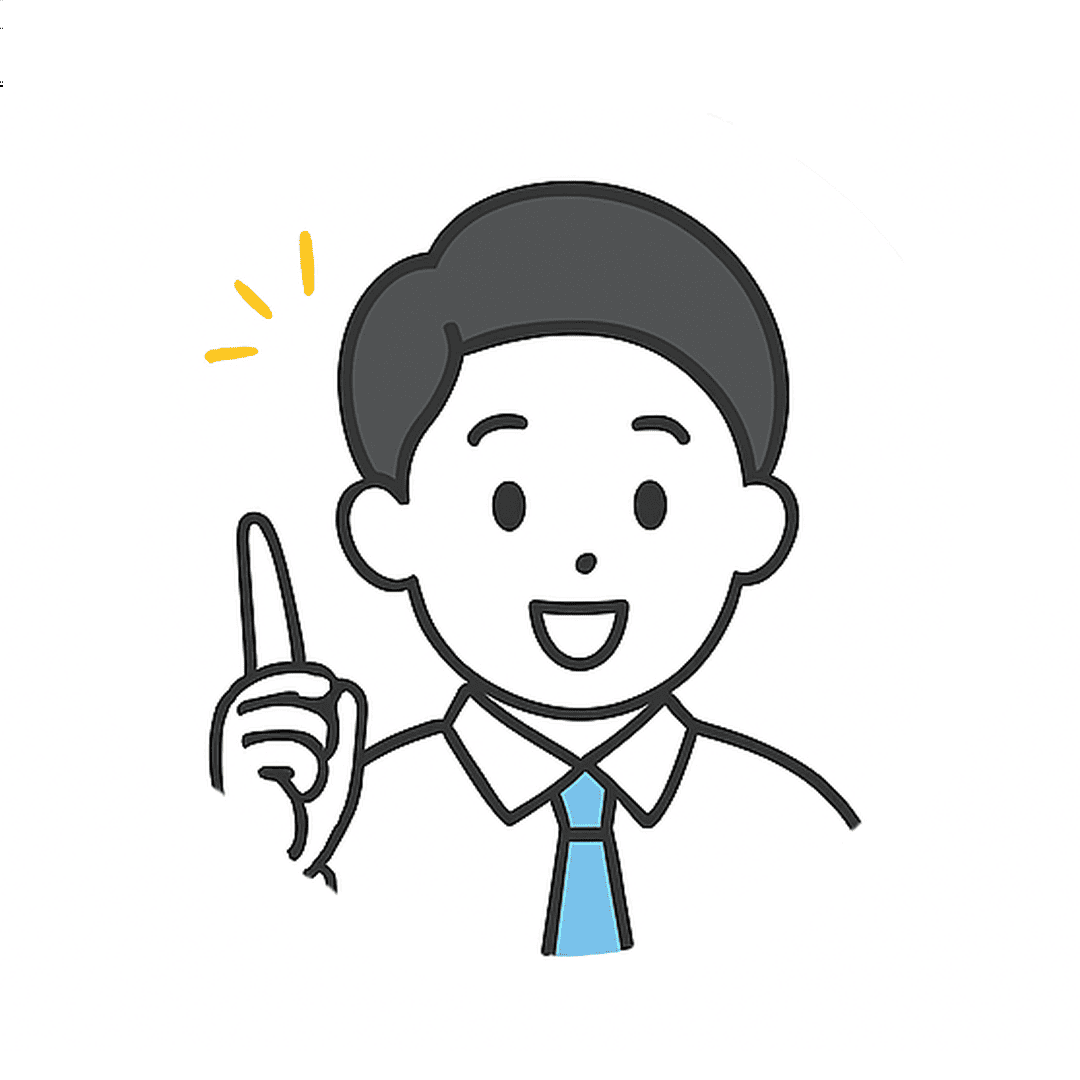
よくある質問(FAQ)
Q1. 二段階認証を強制的に行わせる仕組みはありますか?
特定のアカウントに対して二段階認証を設定していますが、その際に表示される 「この端末では次回からコード入力をスキップする」という項目を非表示にすることは可能でしょうか?
回答:現行仕様では二段階認証を強制的に設定させることやスキップ項目を非表示にすることはできません。
マイエリアログイン時の二段階認証については、現行仕様ではユーザーに対して設定を必須化することはできません。
また、「この端末では次回からコード入力をスキップする」のチェックボックスについても、
現行仕様では画面の表示制御を行うことはできません。
これらの点について、多くのお客様よりご要望をいただいており、
今後の仕様改善に向けて社内で検討を進めております。
Q2. メール認証の送信先を変更できますか?
回答:認証メールの送信先は「二段階認証方式の設定」画面で確認でき、メンバー情報ページから変更可能です。
メール認証において、認証コードを送信するメールアドレスのフィールド指定は、「二段階認証方式の設定」>「メール認証」>「送信先メールアドレス」から確認できます。
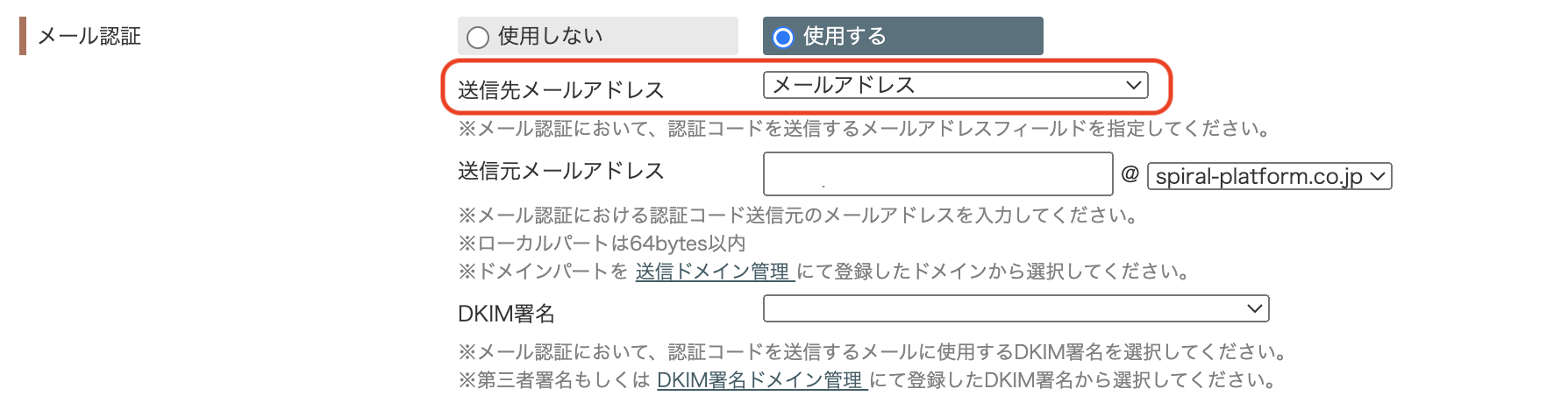
※マイエリアにメンバー情報ページを設置する方法については、「マイエリアメンバー情報ページ」をご参照ください。
Q3. 機種変更した場合の対応は?
回答:機種変更時は一度無効化した後、新しい端末で再設定を行うことで継続利用できます。
以下の手順で再設定を行ってください。1.新しい端末に二段階認証用アプリをインストールします。
2.リカバリーコードを使用して一度ログインし、「二段階認証設定ページ」>「認証アプリによる認証」の「設定を無効化する」ボタンをクリックします。
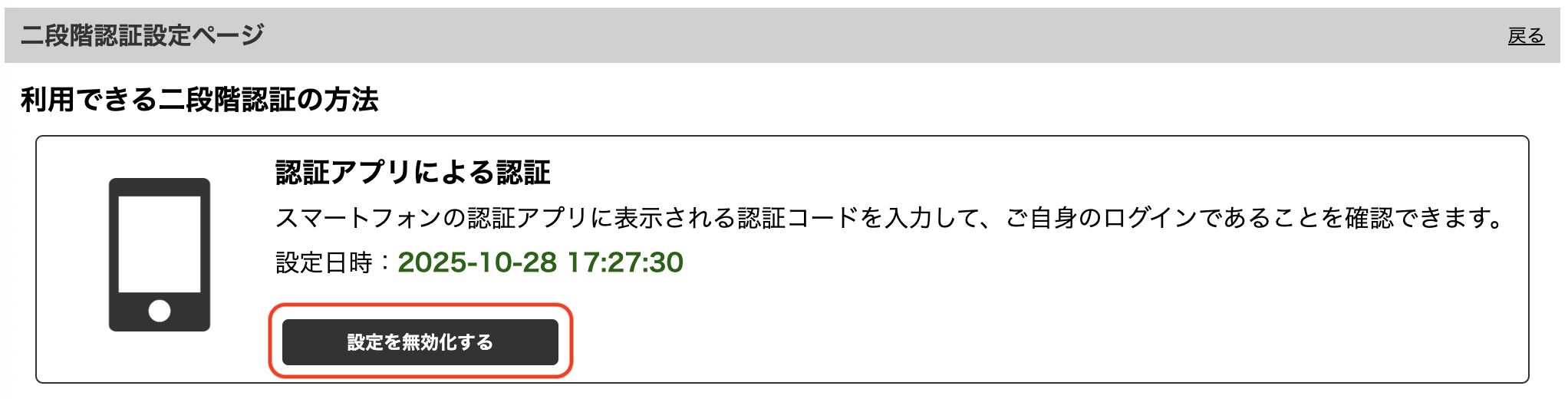
3.ポップアップが表示されたら、「はい、無効化して問題ありません。」にチェックを入れ、「無効化」ボタンをクリックします。
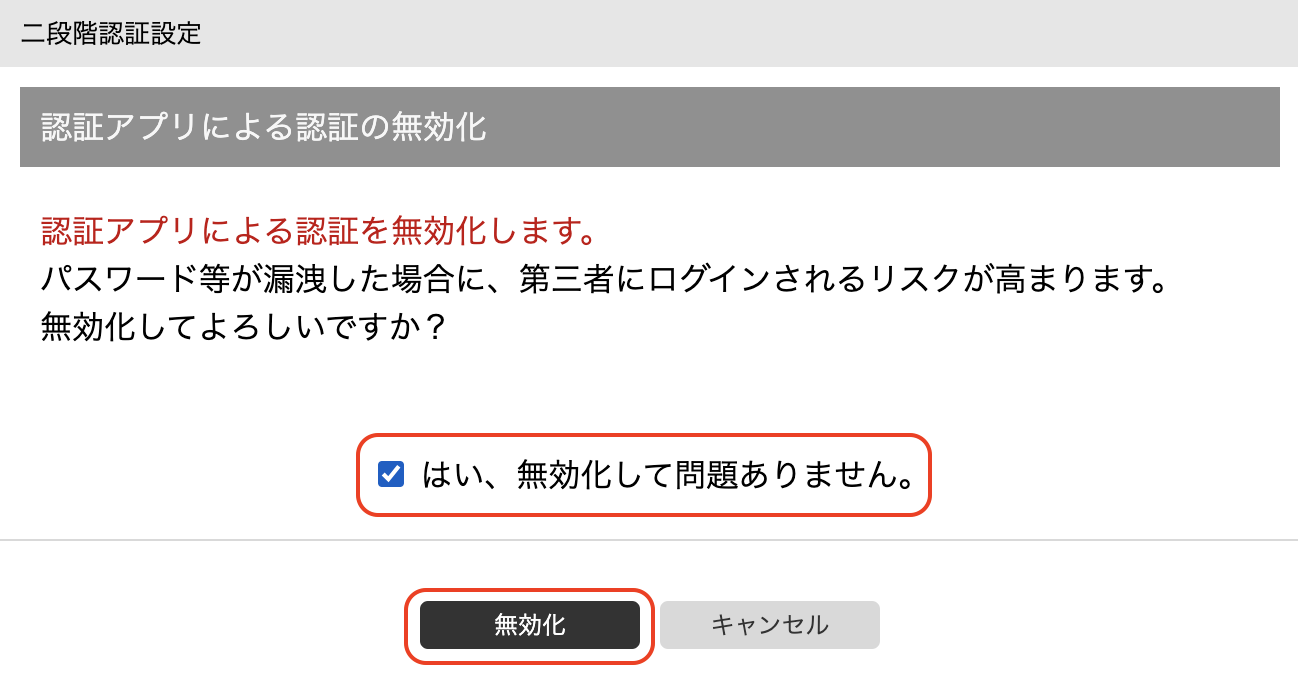
4.画面に「認証アプリによる認証の無効化が完了しました。」と表示されたら、「完了」ボタンをクリックします。
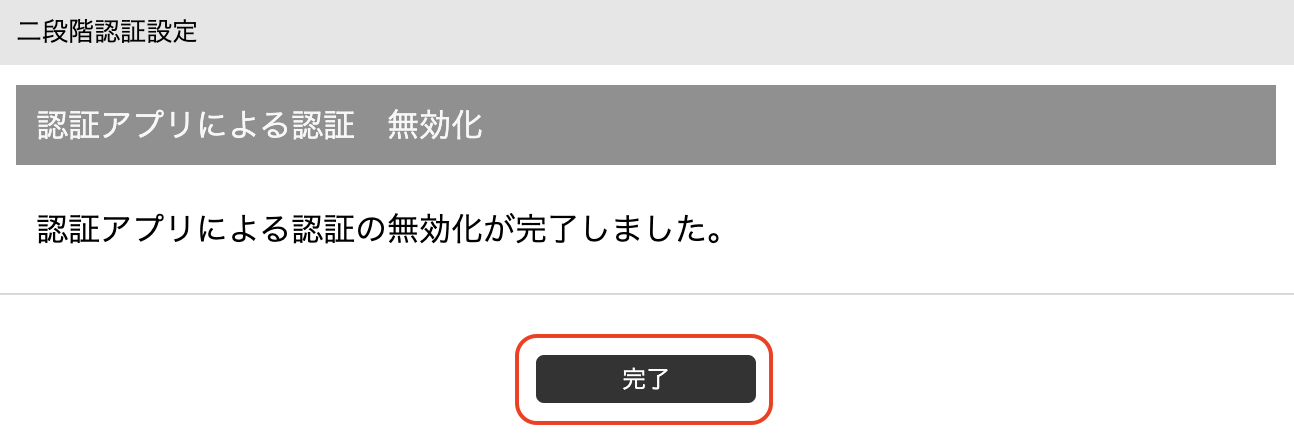
5.二段階認証設定ページに戻り、「認証アプリによる認証」の「設定を開始する」ボタンをクリックします。
6.新しい端末のアプリでQRコードを読み取り、マイエリアにログインできるように設定します。
7.リカバリーコードを新しく発行し、古いコードは破棄します。
※リカバリーコードを紛失してログインできない場合は、管理者に依頼し、管理画面から二段階認証を[無効化]した上で、ログイン後に再設定を行ってください。
Q4. 入力ページ/確認ページに二段階認証を組み込みたい場合は?
回答:二段階認証設定ページの差し替えキーワードはマイエリア内でのみ利用でき、フォームページには直接設置できません。
二段階認証設定ページの差し替えキーワード(%url/rel:tfa:setting%)は、マイエリア内のページでのみ利用可能です。
フォームページから二段階認証設定ページへのリンクを設置したい場合、
reg**.smp.ne.jpドメインのページでは使用できないため、同一マイエリア内のカスタムページとして作成した入力ページやサンキューページに差し替えキーワードを設置してください。
※フォームの入力ページをカスタムページとして設置する方法は、 「マイエリアや単票にフォームを設置したい」 をご参照ください。
また、マイエリアのカスタムページをサンキューページとして設定する方法は、 「フォーム上にマイエリア内ページへのリンクを設置する方法」 をご参照ください。
Q5. 二段階認証成功・失敗後の画面表示について
回答:認証成功時はマイエリアのTOPページへ遷移し、失敗時はエラーメッセージが表示されます。
認証に成功した場合は、設定されたマイエリアのログイン後TOPページへ遷移します。※マイエリアのログイン後TOP画面の設定方法は、 「マイエリア ログイン・ログアウトページ」 をご参照ください。
認証に失敗した場合はページ遷移せず、認証コード入力欄の上に「認証コードが正しくありません。」というエラーメッセージが表示されます。
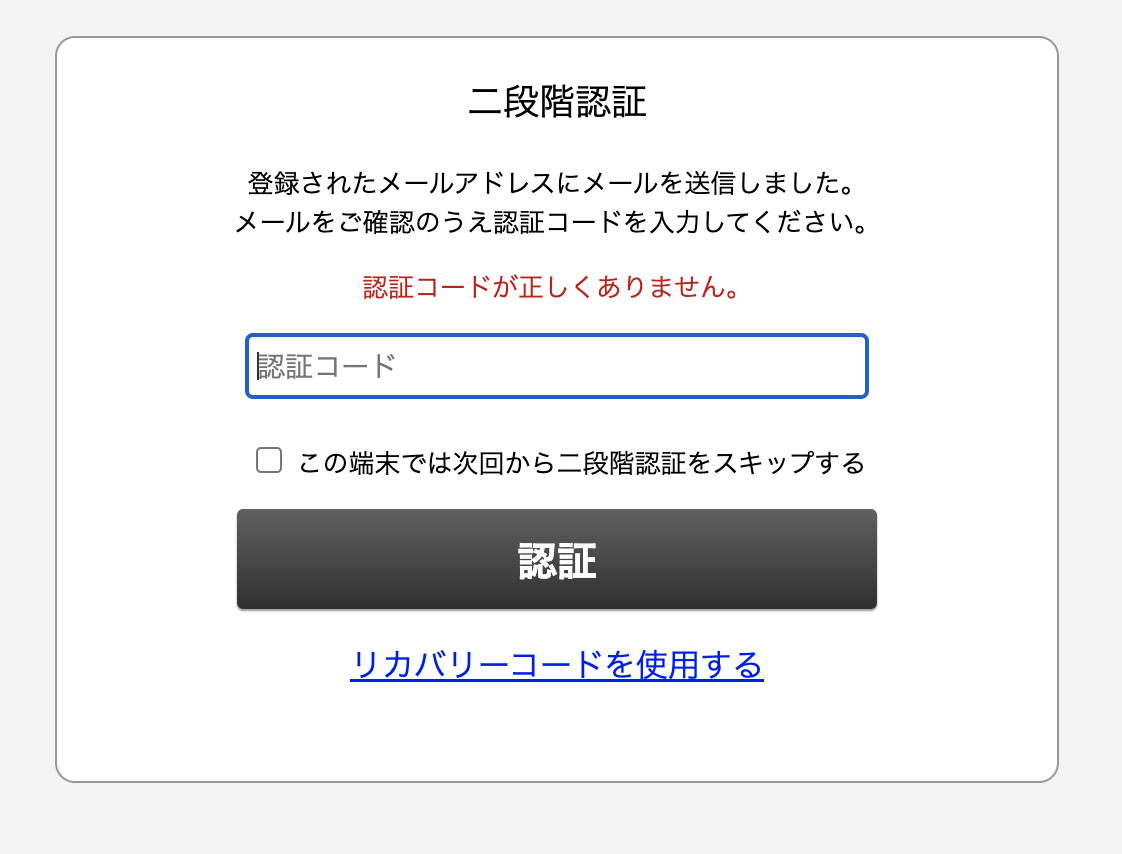
まとめ・終わりに
二段階認証は、ID・パスワードによる認証を行った上でもう一段の確認を行うことで、不正ログインや情報漏えいのリスクを大幅に低減できる、効果的なセキュリティ対策のひとつです。
本記事で紹介した活用イメージやFAQを参考に、
「まずはメール認証から試してみる」「社内限定でパイロット導入してみる」といった形からでも気軽に始められます。
小さな一歩からでも、セキュリティ強化と信頼性向上につながります。
SPIRAL ver.1の二段階認証機能を活用し、安全で安心なマイページ運用を実現していきましょう。